瞭解 SANtricity Storage Plugin for vCenter
 建議變更
建議變更


適用於vCenter的《VMware vSphere儲存外掛程式》SANtricity 可從VMware vSphere Client工作階段中、提供E系列儲存陣列的整合式管理功能。
可用的工作
您可以使用外掛程式來執行下列工作:
-
檢視及管理網路中探索到的儲存陣列。
-
在多個儲存陣列的群組上執行批次作業。
-
在軟體作業系統上執行升級。
-
將設定從一個儲存陣列匯入另一個儲存陣列。
-
設定磁碟區、SSD快取、主機、主機叢集、集區、 和Volume群組。
-
啟動System Manager介面、以在陣列上執行其他管理工作。

|
外掛程式並非直接取代系統管理員介面、而系統管理員介面內嵌在儲存陣列的每個控制器上。System Manager提供額外的管理功能;如有需要、您可以在外掛程式的主檢視畫面中選取儲存陣列、然後按一下* Launch *來開啟System Manager。 |
此外掛程式需要部署在VMware環境中的VMware vCenter Server Appliance、以及安裝及執行外掛程式Web伺服器的應用程式主機。
如需vCenter環境中通訊的詳細資訊、請參閱下圖。
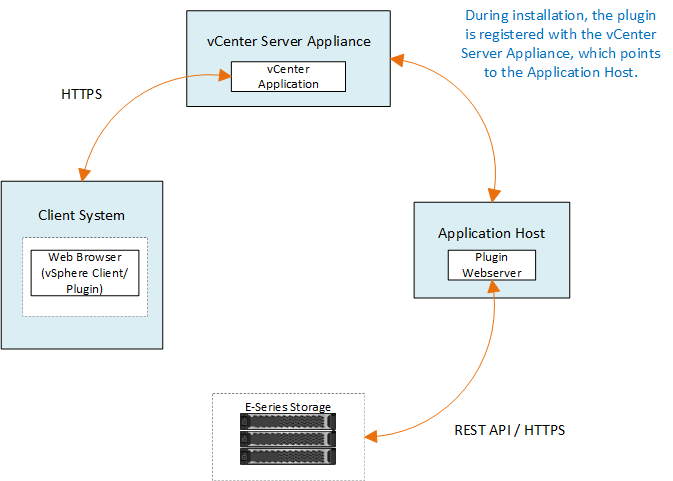
介面總覽
當您登入外掛程式時、主頁會開啟*管理-全部*。在此頁面中、您可以檢視及管理網路中所有探索到的儲存陣列。
導覽側邊列
導覽側邊列會顯示下列項目:
-
管理:探索網路中的儲存陣列、啟動陣列的System Manager、將設定從一個陣列匯入多個陣列、管理陣列群組、升級SANtricity 作業系統、以及配置儲存設備。
-
憑證管理-管理在瀏覽器與用戶端之間驗證的憑證。
-
作業:檢視批次作業的進度、例如將設定從一個陣列匯入另一個陣列。

|
當儲存陣列處於非最佳狀態時、部分作業無法使用。 |
-
支援-檢視技術支援選項、資源和聯絡人。
支援的瀏覽器
vCenter的儲存外掛程式可從多種瀏覽器存取。支援下列瀏覽器和版本。
-
Google Chrome 89或更新版本
-
Mozilla Firefox 80或更新版本
-
Microsoft Edge 90或更新版本
使用者角色與權限
若要存取vCenter儲存外掛程式中的工作、使用者必須擁有讀寫權限。根據預設、所有已定義的VMware vCenter使用者ID都沒有權限可在外掛程式中執行工作。
組態總覽
組態包括下列步驟:
如需詳細資訊、請參閱
如需管理vSphere Client中資料存放區的詳細資訊、請參閱 "VMware vSphere文件"。


